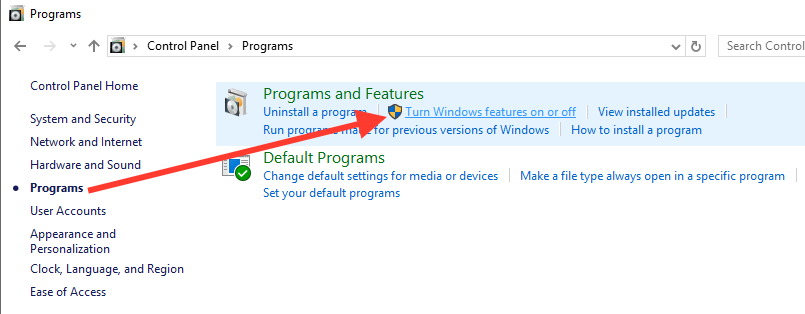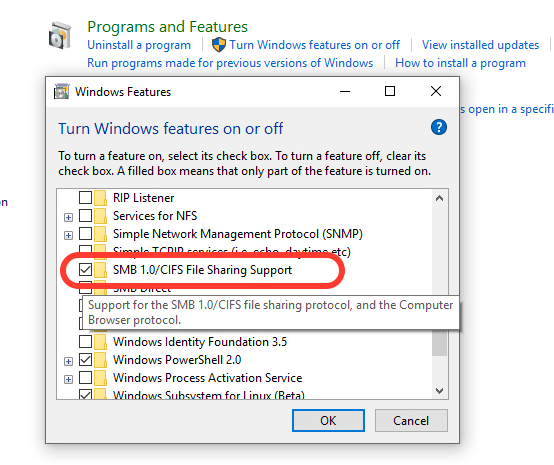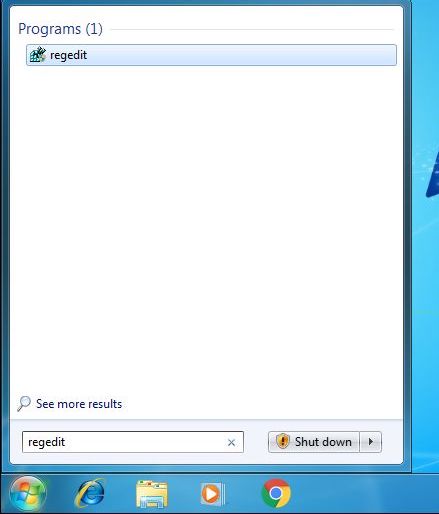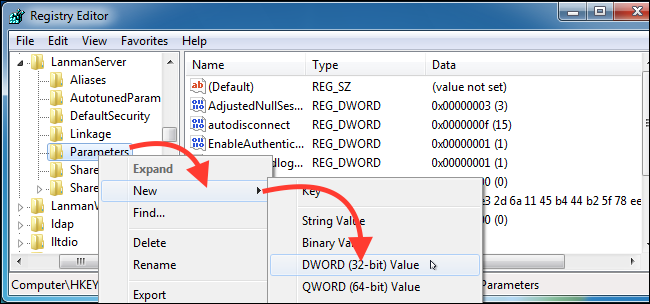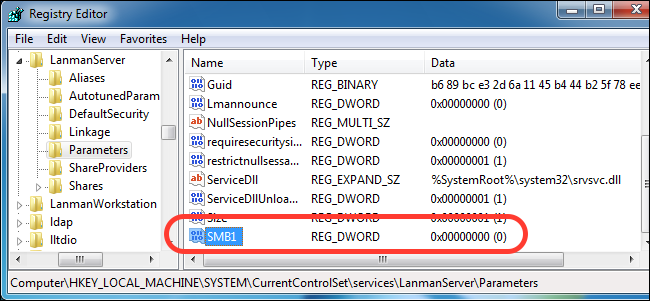SMBV1を非アクティブ化することにより、WindowsPCランサムウェアをどのように保護しますか

非常に明確に議論されているように、ランサムウェアウイルスwannacry そして ペタ サービスで使用されなければ、このような大規模に損害を与えることはできませんでした Windows、デフォルトでアクティブ化されたまま マイクロソフト 少なくとも奇妙な理由で。
SMBV1は、調査されたサービスであり、世界中から何百万ものWindows PCコンピューターを入力できます。それがについてであるかどうか Windows 10、 Windows 8 または Windows7、SMBV1はすぐに無効にする必要があります。
チュートリアルの件名を入力する前に、何を見てみましょう このSMBV1を意味します。
SMBV1 古いプロトコルですサーバーメッセージブロック ローカルネットワークでファイルを共有するためにWindowsで使用されます。後に、このプロトコルは2つのバージョンに置き換えられました。SMBV2 そして SMBV3。後者はシステム上でアクティブなままにすることができます。それらは安全であり、悪用することはできません。
Microsoftによると、SMBV1プロトコルは、それらが一連のシリーズであるという単純な理由で、オペレーティングシステムでアクティブなままでした このプロトコルを使用した古いアプリケーション、それらは更新されますSMBV2 そして SMBV3。事前に知っていることによってアセチベーションされたものを残す賢明な理由 サイバー攻撃 このプロトコルのように 大きなリスクを表します。
Windows8とWindows10でSMBV1を無効にする方法
から始めますWindows 10 Fall Creators Update(2017年9月に予想されるメジャーアップデート)Microsoftはデフォルトでオフになります SMBV1。マイクロソフトがこの決定を下す前に、なぜそれほど多くの損害が必要なのかはわかりませんが、これは別の議論です。それまでは、SMBV1を非常に簡単に無効にすることができますコントロールパネル →プログラム →Windowsの機能をオンまたはオフにします。これを行うには、コンピューターで期限切れする必要はありません。
– 開ける コントロールパネル クリックしてください “プログラム“。
– サービス、アプリケーション、プロトコルのウィンドウのリストでは、識別してデビットします “SMB 1.0/CIFSファイル共有サポート“
クリック “わかりました”、その後、無効化が正常に行われた後に制限されました。
Windows 7の場合、SMBV1の非アクティブはもう少し複雑で、少し注意が必要です。プロトコルを非アクティブ化するには、Windowsレジスタ(Windowsレジストリ)を編集する必要があります。
Windows 7でSMBV1を無効にする方法
– レイヤー→検索でレジスタエディター(レジストリエディター)を開きます “regedit“。
– レジストリエディターでは、左側のバーを使用して、次のように航海します。
hkey_local_machine system currentControlset services lanmanserver parameters
次のステップは、新しいものを作成することです サブキー サブ “パラメーター”。右クリックします “パラメーター” →新しい →DWORD(32ビット)値。
新しい値の名前はなります “SMB1” 値で “0”、それは無効になっていることを意味します。
あなたが今しなければならないのは閉じることだけです レジストリエディター オペレーティングシステムを再起動します。再起動後、SMBV1プロトコルは無効になります。
明確化として、SMBV1はランサムウェア感染の直接的な責任を負いませんwannacry そして ペタ。このプロトコルを通じて、地元のネットワークではウイルスの伝播のみが許可されたため、世界中の何百万ものコンピューターに感染しました。
最新のウイルスソフトウェア、重要なファイルの永続的なバックアップ(バックアップ)を使用することを忘れないでください。最後になりましたが、クリックするボタンとリンクに注意してください。
SMBV1を非アクティブ化することにより、WindowsPCランサムウェアをどのように保護しますか
について ステルス
技術に情熱を持ち、2006年からStealthSettings.comで喜んで執筆しています。macOS、Windows、Linuxのオペレーティングシステムだけでなく、プログラミング言語やブログプラットフォーム(WordPress)、オンラインストア(WooCommerce、Magento、PrestaShop)にも豊富な経験があります。
ステルスの投稿をすべて表示あなたも興味があるかもしれません...